Jak zdvojnásobit mezeru v aplikaci Microsoft Word
Co vědět
- Chcete-li zdvojnásobit mezeru v celém dokumentu, přejděte na Design > Mezery mezi odstavci > Dvojnásobek.
- Chcete-li výběr zdvojnásobit, vyberte text a přejděte na Domov > Řádkování > 2.0.
- Případně vyberte text, klikněte pravým tlačítkem a vyberte Odstavec > Řádkování > Dvojnásobek > OK.
Tento článek vysvětluje, jak zdvojnásobit mezeru v dokumentu aplikace Microsoft Word. Pokyny platí pro Microsoft Word 2010 a novější.
Double Space celý dokument v aplikaci Microsoft Word
Rozdíl mezi takovým dokumentem Microsoft Word a leštěným dokumentem je celý ve formátování. Přidání prázdného místa do dokumentu usnadňuje čtení, úpravy a psaní poznámek na papír. Zde je návod, jak zdvojnásobit mezeru v dokumentu Microsoft Word a získat mezi všemi těmito slovy mezeru navíc.
Níže jsou uvedeny kroky ke zdvojení místa v celém dokumentu v aplikaci Microsoft Word 2019, 2016 a 2013.
-
Přejít na DesignStuha.

-
Vybrat Mezery mezi odstavci.
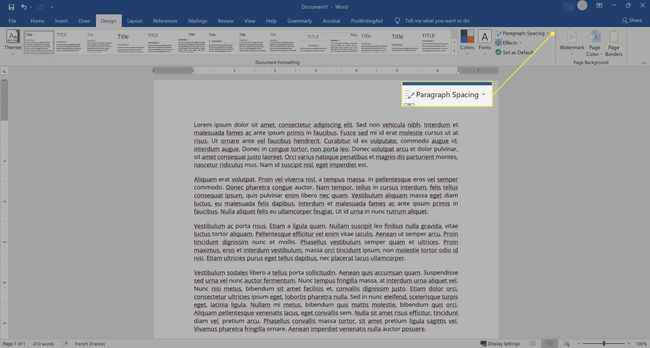
-
Vybrat Dvojnásobek.
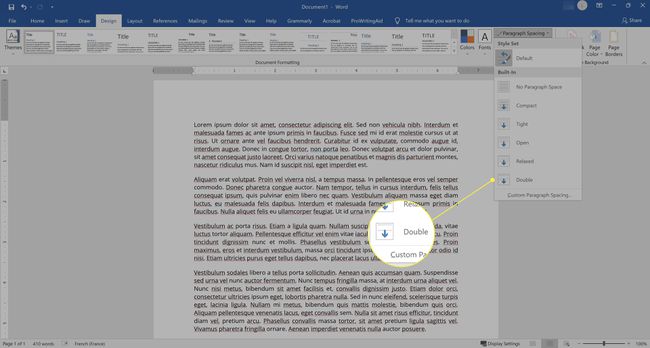
Double Space a celý dokument v MS Word 2010
U verze Wordu 2010 se tento proces mírně liší.
Na Domov přejděte na kartu Styly seskupit a kliknout pravým tlačítkem Normální.
Poté vyberte Upravit otevřít Formátování okno.
Vybrat Dvojitý prostor a klikněte OK.
Tento proces zdvojnásobí mezery v celém dokumentu. Pokud je dvojité řádkování více bílého místa, než hledáte, nastavte mezeru na 1,15 nebo 1,5 řádků nebo vytvořte vlastní mezery, které vyhovují vašim potřebám.
Úprava mezer v dokumentu na této úrovni zachová typy formátů textu v celém dokumentu, což je důležité zejména při práci s velkým souborem.
Dvojitá mezera a výběr v dokumentu aplikace Word
Existují dva způsoby, jak změnit mezery pro podmnožinu dokumentu. Mezery můžete změnit pomocí nabídky pravého tlačítka myši nebo pomocí možnosti řádkování na pásu karet. Podívejte se na oba procesy níže:
Double Space Via Klikněte pravým tlačítkem na nabídku
-
Zvýrazněte text, který chcete zdvojnásobit.

-
Klikněte pravým tlačítkem a v zobrazené nabídce klikněte na Odstavec.

-
Pod Řádkování, vyberte Dvojnásobek.
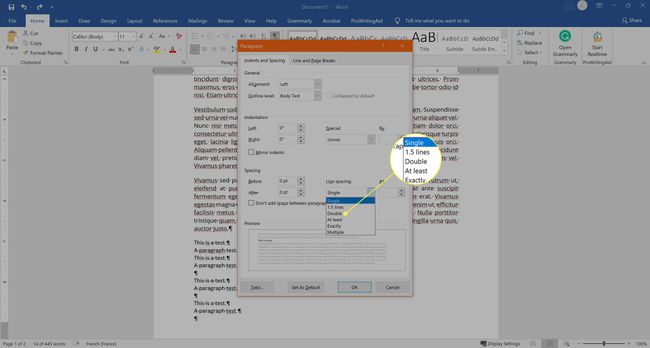
-
Vybrat OK.

Dvojitý prostor přes pás karet
Dalším způsobem, jak zdvojnásobit mezeru ve výběru v aplikaci Word 2013 a novějších, je použití Domov Stuha. Níže jsou uvedeny kroky, jak toho dosáhnout.
-
Vyberte text, který chcete dvojitě rozložit.

-
Pod Domov Stuha, vyberte Řádkování zobrazíte dostupné nastavení řádkování.

-
Vybrat 2.0 z možností rozestupu pro dvojité rozestupy.

Double Space a výběr v MS Word 2010
Chcete-li zdvojnásobit mezeru ve výběru v aplikaci Microsoft Word 2010, postupujte podobně. Viz kroky níže.
Vyberte text, u kterého chcete zdvojnásobit mezeru.
Přejít na Domov kartu a najděte Řádkování a řádkování výběr v rámci Odstavec skupina.
Vybrat 2.0 pro dvojité rozestupy.
